
بصفته إمبراطورية وسائل التواصل الاجتماعي ، يمتلك Facebook مجموعة وفيرة وشاملة من الميزات الاجتماعية لمستخدميه. على سبيل المثال ، أطلق Facebook تطبيق الدردشة الفورية Messenger في عام 2011 ولديه الآن أكثر من 1.2 مليار مستخدم نشط.
يمكنك إرسال رسالة وسائط متعددة عبر Messenger: النصوص والصور وملفات GIF ومقاطع الفيديو والرسائل الصوتية. يمكن للمستخدمين أيضًا إجراء مكالمات صوتية أو مكالمات فيديو الآن. خلال عام 2020 ، زادت حركة مرور الرسائل عبر Messenger بنسبة 50٪ بسبب الحجر الصحي العالمي لـ COVID-19. زادت مكالمات الفيديو الجماعية ، التي أصبحت الطريقة الجديدة للاجتماعات عبر الإنترنت ، بنسبة 1,000،XNUMX٪ على وجه الخصوص.
يمكنك إجراء مكالمة فيديو عبر Facebook على العديد من الأنظمة الأساسية ، بما في ذلك Windows و Mac و iOS و Android. من خلال هذه المقالة ، سأقدم طرقًا لكيفية تسجيل مكالمة فيديو Facebook على منصات مختلفة.
علاوة على ذلك ، أود أيضًا أن أوضح لك كيفية القيام بذلك تنزيل فيديوهات Facebook بطريقة خالية من المتاعب. وبالتالي ، يمكنك دائمًا الحصول على نسخة من مقاطع الفيديو المفضلة لديك.
الجزء 1. كيفية تسجيل مكالمات الفيديو على Facebook على Windows؟
إنها طريقة خالية من المتاعب لتسجيل مقاطع الفيديو على Windows باستخدام مسجل الشاشة المدمج؟ على الرغم من أن مسجل الشاشة المدمج قد لا يحتوي على العديد من الميزات مثل مسجل الشاشة التابع لجهة خارجية ، إلا أنه يكفي لتسجيل الشاشة الأساسي.
دعنا نرى كيفية تسجيل مكالمات فيديو Facebook على الكمبيوتر!
بالنسبة لمستخدمي Windows ، يمكنك تسجيل الشاشة باستخدام XBOX Game bar ، وهو برنامج مثبت مسبقًا على كمبيوتر يعمل بنظام Windows. يتم استخدامه في الأصل لتسجيل الشاشات أثناء اللعب.
- التقط مكالمة الفيديو الخاصة بك على الويب أو قم بتشغيل مقطع فيديو ، وابدأ تشغيل XBOX Game bar بالاختصار Win + G على لوحة المفاتيح الخاصة بك. ثم انقر فوق الرمز الثالث في جزء الالتقاط لبدء التسجيل.
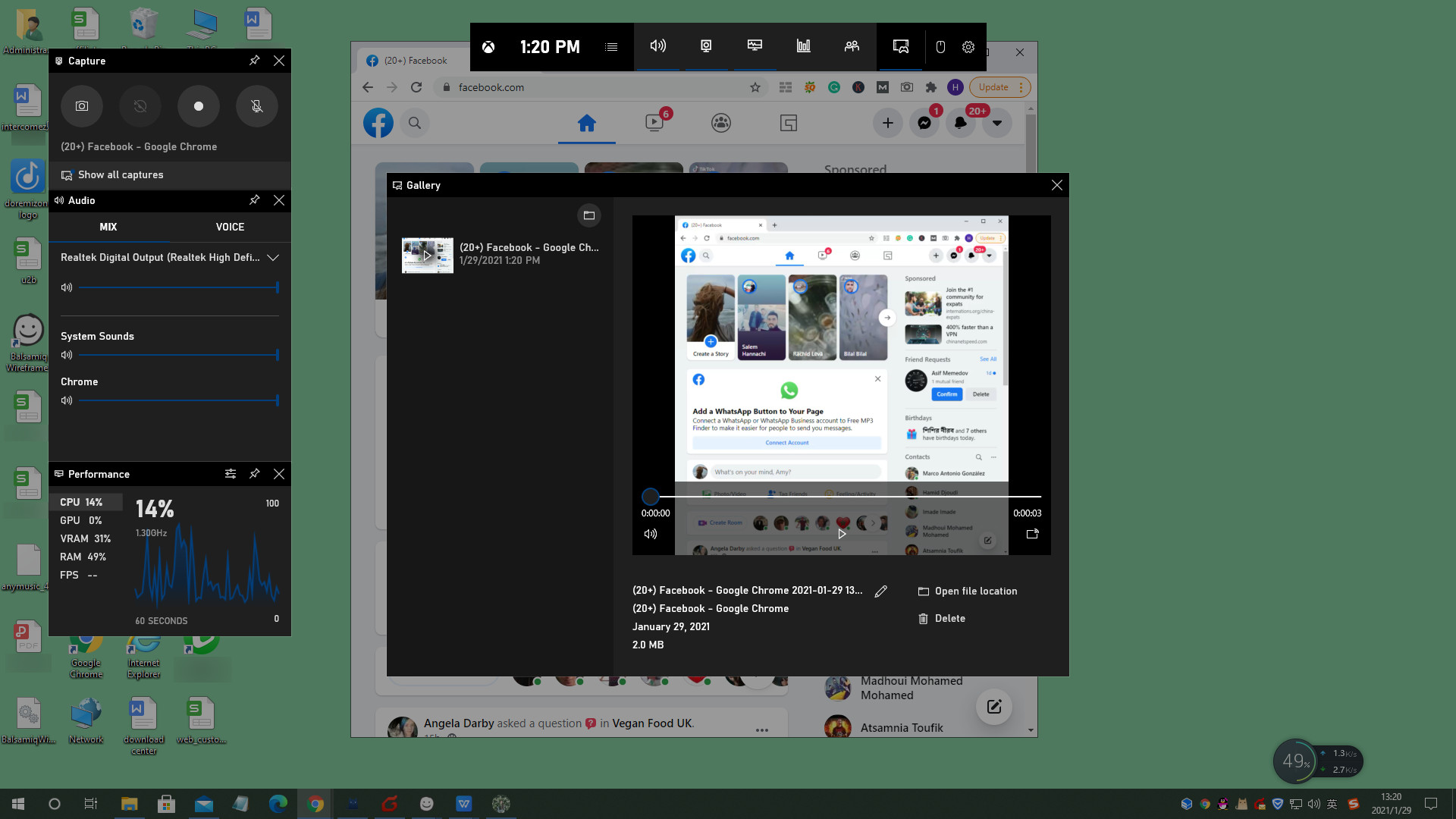
- سوف يسجل شريط ألعاب XBOX الأنشطة التي تحدث في متصفحك.
- يمكنك إيقاف التسجيل بالنقر فوق زر المربع.
- صحافة فوز + زاي مرة أخرى ، ويمكنك مشاهدة الفيديو المسجل بالنقر فوق خيار إظهار جميع اللقطات. هناك عدة خيارات لك: يمكنك عرض الفيديو المسجل في المجلد الافتراضي ، أو إعادة تسميته ، أو حذفه. بشكل عام ، سيتم حفظ فيديو تسجيل الشاشة كملف MP4.
الجزء 2. كيفية تسجيل مكالمات الفيديو على Facebook على Mac؟
هناك طريقتان لتسجيل مكالمات Facebook على Mac. أول يوم هو rفيديو ecord من Facebook مع مسجل شاشة مدمج في Mac.
- قم بتمكين مسجل الشاشة المدمج بالضغط على Shift + Command + 5. سيظهر شريط أدوات لقطة الشاشة. يمكنك اختيار تسجيل ملء الشاشة أو منطقة محددة من الشاشة.
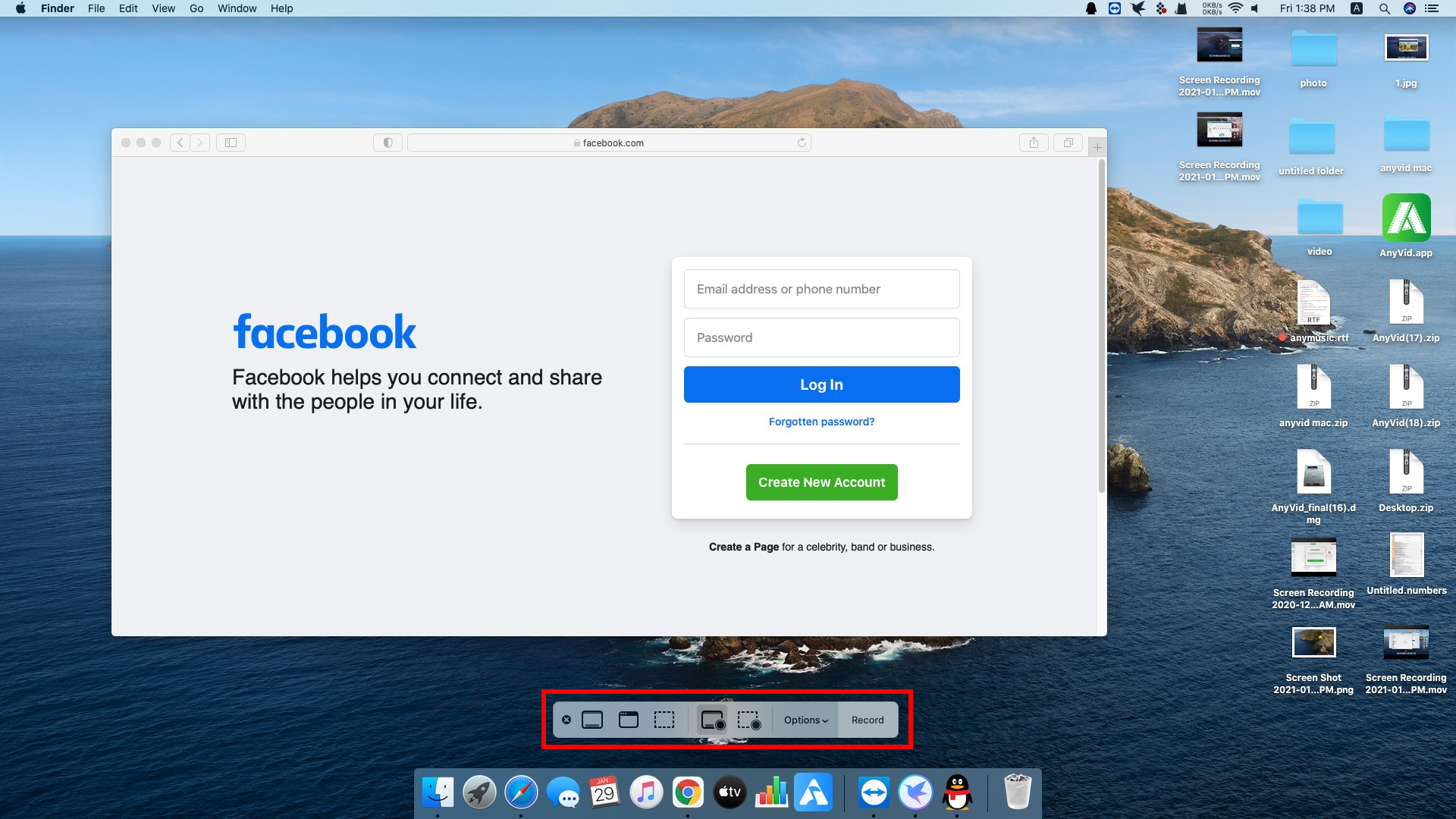
- عندما تكون في مكالمة فيديو على Facebook ، انقر فوق تسجيل لبدء التسجيل.
- لإيقافه ، تحتاج إلى النقر فوق زر الإيقاف المربع ، أو الضغط على Command + Control + Esc. بالنقر فوق الصورة المصغرة لسجل الشاشة ، ستتمكن من قصها أو حفظها أو مشاركتها أو حذفها.
طريقة أخرى ل تسجيل فيديو الفيسبوك المكالمة تستخدم مشغل الكويك تايم للقيام بذلك.
- افتح مشغل QuickTime من لوحة التشغيل الخاصة بك ، ثم حدد ملف> تسجيل شاشة جديد في القائمة.
- يمكن لـ QuickTime Player أيضًا تسجيل صوتك أثناء مكالمة الفيديو على Facebook طالما اخترت ميكروفونًا.
- بعد إيقاف التسجيل ، سيقوم مشغل QuickTime تلقائيًا بحفظ الفيديو المسجل في مجلدك المحلي. يمكنك تشغيله أو تحريره أو مشاركته أو حذفه.
الجزء 3. كيفية تسجيل فيديو Facebook على Android؟
يمكنك استخدام وظيفة تسجيل الشاشة المضمنة في هاتف Android الخلوي. من الجدير بالذكر أن المُسجل المدمج في نظام Android لا يلتقط مكالمات الفيديو فحسب ، بل يلتقط أيضًا فيديو Facebook Live. والخطوات متشابهة.
- عندما تتلقى مكالمة فيديو عبر Facebook أو تحدد موقع مقطع فيديو مباشر ، يمكنك بدء تسجيل الشاشة عن طريق التمرير لأسفل من الحافة العلوية لهاتفك.
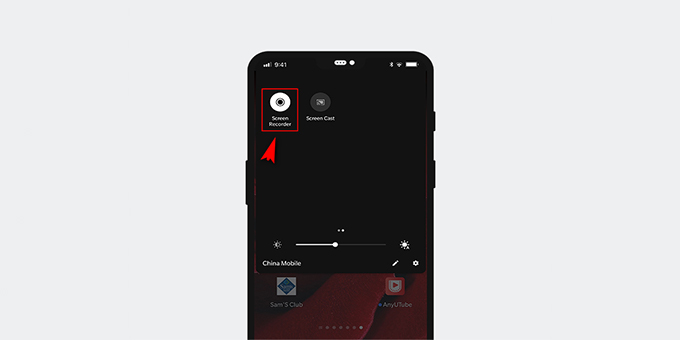 إذا كنت ترغب في تسجيل صوتك أثناء مكالمة الفيديو على Facebook ، فأنت بحاجة أيضًا إلى تشغيل الميكروفون.
إذا كنت ترغب في تسجيل صوتك أثناء مكالمة الفيديو على Facebook ، فأنت بحاجة أيضًا إلى تشغيل الميكروفون. - اضغط على زر إيقاف لإنهاء التسجيل. سينتقل الفيديو تلقائيًا إلى مجلد الملفات. يمكنك تشغيله أو تعديله عبر تطبيقات أخرى.
الجزء 4. كيفية تسجيل فيديو Facebook على iPhone؟
يعد تسجيل مقاطع الفيديو على iPhone أمرًا سهلاً مثل ABC.
- قم بالوصول إلى مركز التحكم. الزر مخفي في الإعدادات> مركز التحكم> المزيد من عناصر التحكم.
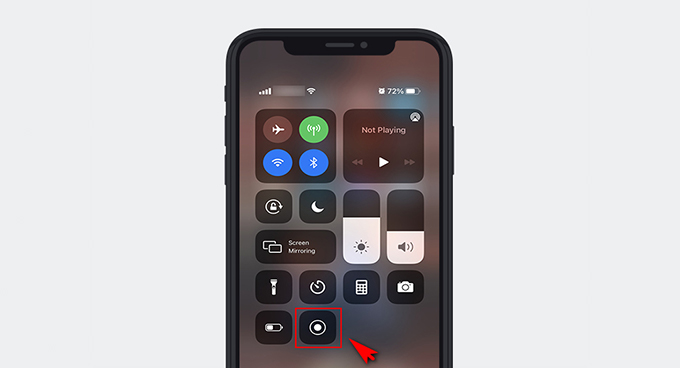
- اضغط على زر الدائرة لبدء تسجيل الشاشة العادي في 3 ثوانٍ. الآن يمكنك إحصاء مكالمة الفيديو أو البث المباشر.
- ملاحظة: إذا ضغطت بشدة على الزر ، فسترى المزيد من خيارات تسجيل الشاشة: تشغيل / إيقاف تشغيل الميكروفون ، أو التطبيقات المتاحة لتسجيل الشاشة.
- لإيقاف التسجيل ، يمكنك ببساطة النقر فوق شريط الحالة الأحمر أعلى الشاشة واختيار إيقاف.
- سيتم حفظ الفيديو المسجل في صورك تلقائيًا باستخدام لافتة إشعار. يمكنك قصه مباشرة في الصور أو تصدير الفيديو إلى تطبيقات تحرير أو مشاركة أخرى.
علاوة. كيفية تحميل الفيديو من الفيس بوك؟
إلى جانب مكالمات الفيديو ، يمكنك أيضًا العثور على الكثير من أنواع مقاطع الفيديو الأخرى على Facebook. بشكل عام ، يمكن للمستخدمين نشر مقاطع الفيديو على الجدول الزمني الخاص بهم ، أو مشاركة مقاطع الفيديو مع الأصدقاء عبر Messenger ، أو بدء بث مباشر للتفاعل مع الآخرين. يمكن تنزيل جميع مقاطع الفيديو هذه باستخدام أداة تنزيل فيديو قوية من Facebook.
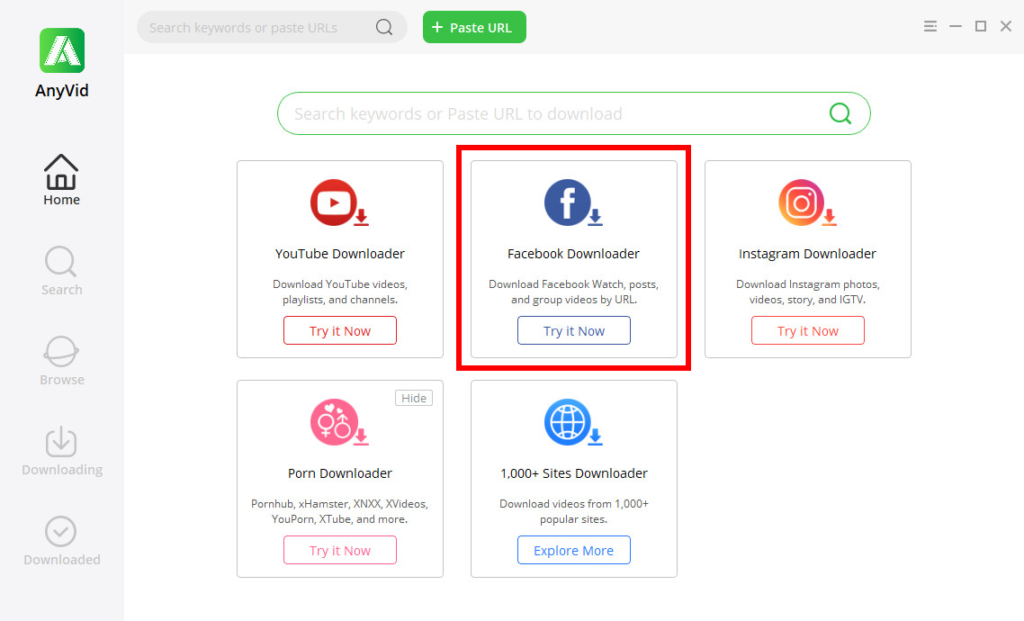
برنامج تنزيل الفيديو AnyVid يدعم تنزيلات الفيديو من Facebook و 1,000،XNUMX+ موقع آخر. طالما أن لديك رابط فيديو Facebook الدقيق ، سواء كان من منشور أو رابط Messenger أو فيديو مباشر من Facebook ، يمكنك تنزيله في بضع خطوات سهلة. من خلال لصق الرابط في مربع البحث الخاص بـ FB Downloader ، سترى جميع خيارات التنزيل المتاحة لهذا الفيديو على صفحة نتائج AnyVid. حدد الشخص الذي يعجبك ، ثم انقر فوق تنزيل. سيتم حفظ فيديو Facebook تلقائيًا على جهازك.
يحتوي برنامج تنزيل الفيديو AnyVid حاليًا على إصدارات Windows و Mac و Android. جربها مجانا!
AnyVid
قم بتنزيل أي فيديو من أكثر من 1,000 موقع
- لنظام التشغيل Windows 10/8/7
- لنظام التشغيل Mac OS X 14+
- لأجهزة الأندرويد
في الختام
أعتقد أنك تعرف بالفعل كيفية تسجيل مكالمات الفيديو على Facebook و كيفية تنزيل مقاطع فيديو Facebook بعد قراءة هذا المنشور. سواء كنت من مستخدمي Windows أو Mac أو Android أو iOS ، يجب أن تجد إجابة جيدة أعلاه.
تحتوي معظم أنظمة التشغيل على مسجل الشاشة المدمج الخاص بها والذي يمكن أن يلبي احتياجات تسجيل الشاشة الأساسية. ولكن من أجل الحصول على مقطع فيديو أكثر اكتمالاً على Facebook ، أفضل تنزيله بدلاً من تسجيله. برنامج AnyVid Video Downloader هو أفضل مساعد لي لتنزيل مقاطع فيديو Facebook. أعتقد أنه يستحق المحاولة!
AnyVid
قم بتنزيل أي فيديو من أكثر من 1,000 موقع
- لنظام التشغيل Windows 10/8/7
- لنظام التشغيل Mac OS X 14+
- لأجهزة الأندرويد
الأسئلة المتكررة
كيفية تنزيل مقاطع فيديو Facebook؟
باستخدام برنامج AnyVid Video Downloader هي أفضل طريقة لتنزيل مقطع فيديو من Facebook. انسخ رابط الفيديو من موجز Facebook أو رسالة Messenger أو Facebook Live ، ثم الصقه في مربع البحث AmoyShare FB Downloader. حدد جودة الفيديو الذي ترغب في تنزيله. بعد أن يصل شريط التقدم إلى 100٪ ، سترى الفيديو محفوظًا في مجلدك المحلي.
هل يمكنك تسجيل Facebook Live؟
نعم. يمكنك استخدام مسجل الشاشة المدمج بجهازك للقيام بذلك. إذا كنت لا تريد تسجيل صوتك ، فتأكد من إغلاق الميكروفون. يمكنك أيضًا تنزيل الفيديو المباشر من Facebook عن طريق نسخ الرابط الخاص به ولصقه فيه برنامج AnyVid Video Downloader.